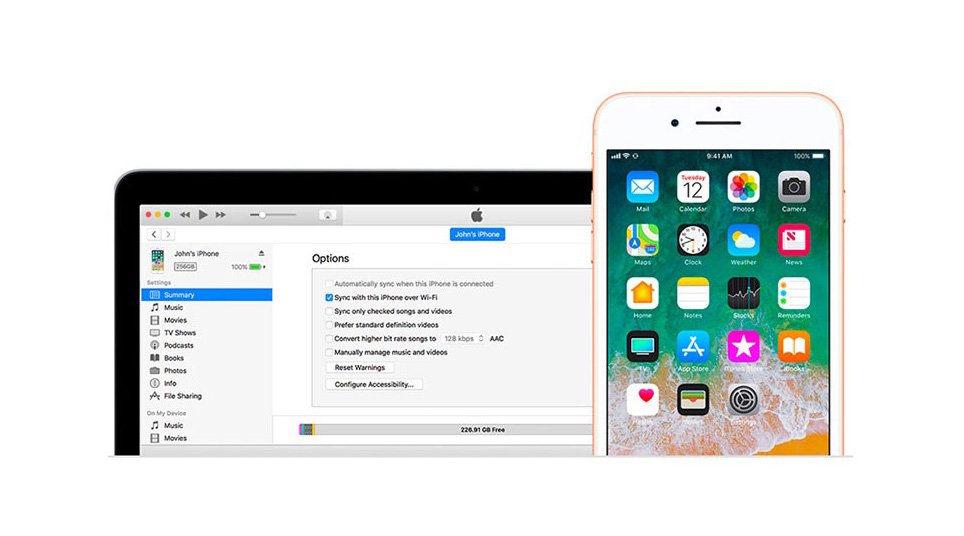
iTunes Satın Alma İşlemleriyle İlgili Sorunları Çözmenin 4 Yolu
iTunes Store’dan bir şarkı, kitap veya film satın almak genellikle basit ve güvenlidir, ancak bazen iTunes satın alma ilgili problemler ortaya çıkabilir.
Satın alma veya indirme işlemi sırasında internet bağlantınız kesilirse veya Apple’ın tarafında bir hata varsa, satın almadığınız bir şey için ödeme yapmış olabilirsiniz. iTunes satın almalarında ortaya çıkan yaygın sorunlardan bazıları şunlardır:
- Oynatılamayan veya kullanılamayan kısmen indirilmiş dosya.
- Ödeme yapıldığı halde indirme yapılamaması.
- Tamamen indirilmiş görünen, ancak açılmayan dosya.
- Başarısız bir satın alma.
Bu sorunlardan biriyle karşı karşıya kalırsanız, iTunes’tan istediğiniz içeriğe ulaşmak için yapabileceğiniz 4 adımı aşağıda anlatıyoruz.
iTunes Satın Alma Hata Verirse Ne Yapılmalı?
Çözülmesi en kolay olan iTunes satın alma problemi, satın alımın gerçekleşmemesi durumudur. Bu durumda, öğeyi tekrar satın almanız yeterlidir. Aşağıdaki adımları izleyerek iTunes’un satın alma işleminin gerçekleşmediğinden emin olabilirsiniz.
- iTunes’u açın.
- Hesap menüsüne tıklayın.
- Hesabımı Göster’i tıklayın.
- Apple ID hesabınıza giriş yapmanız istenirse, Giriş yapın.
- Satın Alma Geçmişi bölümüne gidin.
- Tümünü Gör’ü tıklayın.
- Burada, en son yaptığınız satın alımın ne zaman olduğunu ve ne olduğunu görebilirsiniz. Satın almaya çalıştığınız ürün listelenmemişse, satın alma işleminiz başarısız olmuş demektir ve tekrar deneyebilirsiniz.
Bir iOS cihazında iTunes Store veya App Store’u kullanarak aynı kontrolü yapabilirsiniz:
- iTunes Store veya App Store’dan kontrol ettiğiniz satın alma türüne ait uygulamaya dokunun.
- App Store’da, sağ üstteki profil simgesine ve ardından Satın Alma’ya dokunun.
- Ardından Alımlarım’a dokunun. Aile Paylaşımı ayarınız varsa, satın alımlarını kontrol etmek istediğiniz bireysel aile üyesine dokunun.
Uygulamanın üst kısmındaki Bu iPhone’da Olmayan öğesine dokunabilirsiniz. Bu, şu anda cihazınızda yüklü olmayan satın alımları görüntüler. - iTunes Store uygulamasında, alttaki Diğer sekmesine ve ardından Satın Alma’a dokunun. Satın aldığınız medyayı görmek için Müzik, Filmler veya TV Şovları üzerine dokunun. Aile Paylaşımınız varsa, aşağıdaki aile grubunuzdaki bireylere dokunabilirsiniz.
Her iki durumda da, satın almaya çalıştığınız ürün listelenmemişse, sizden ücret alınmamış ve satın alma gerçekleşmemiş demektir.
iTunes’da Mevcut İndirmeleri Kontrol Edin
Bazı durumlarda, başlayan ve daha sonra tamamlanmayan veya hiç bitmeyen bir indirme işlemiyle karşılaşabilirsiniz. Karşılaştığınız sorun buysa, aşağıdaki adımları izleyerek indirmeyi kolayca tekrar başlatabilirsiniz:
- iTunes’u açın.
- Hesap menüsüne tıklayın.
- Kullanılabilir İndirmeleri Denetle’yi tıklayın.
- Apple kimliğinizi girmeniz istenirse giriş yapın.
- Kontrol Et’e tıklayın.
- Hiç indirmemiş veya durdurulmuş bir satın alma işleminiz varsa, otomatik olarak indirmeye başlaması gerekmektedir.
iCloud’u Kullanarak iTunes Alımlarını Yeniden İndirin
Satın alma işleminiz başarılı olduysa ve indirmeleri kontrol etmek için son başlıktaki adımları takip ettiğinizde ürünü görmezseniz, eksik içeriğinizi almak için basit bir çözüm daha bulunuyor: iCloud. Apple, iTunes ve App Store’daki tüm satın alma işlemlerinizi iCloud hesabınıza kaydederek kolayca yeniden indirebilirsiniz.
Apple’dan iTunes için Destek Alın
Bu makaledeki ilk üç seçenek, iTunes satın alma sorunlarının çoğunu çözecektir. Ancak hala sorun yaşayan şanssız birkaç kişiden biriyseniz, tek seçeneğiniz bulunuyor:
- Size en uygun desteği bulmak için Apple’ın çevrimiçi yardım sitesini kullanın. Bu site size sorununuz hakkında bazı sorular soracak ve cevaplarınıza göre, okumanız için bir makale, konuşabileceğiniz bir kişi veya arayabileceğiniz bir numara verecektir.


